高級商品のポスターなどでは、よく金属で作られたような光沢のある文字が使われています。普通のソフトでは金属光沢の文字を作るツールは無いので、グラデーションなどをかけて自分で作る必要があります。GIMPではレイヤーとグラデーションを駆使してメタリックグラデーションの文字を作っていきます。
本記事では、フリーの画像加工ソフト「GIMP」を使って、文字に金色のメタリックグラデーション(金属光沢)をかける手順を解説します。画面の例として、Windows10のパソコンで、GIMP2.10を使用したスクリーンショットを掲載しました。
この記事の内容
テキストを作る
- 左のパネルで描画色のパレットをクリックし、黒色を選択します。
![]()
- 左上のパネルから「塗りつぶし」をクリックします。
![]()
- キャンバス上をクリックし、黒色で塗りつぶします。
![]()
- 左のパネルで描画色のパレットをクリックし、白色を選択します。
![]()
- 左上のパネルから「テキスト」をクリックします。
![]()
- キャンバス上をドラッグし、文字を入力します。
![]()
- メニューバー「レイヤー」→「レイヤーをキャンバスに合わせる」をクリックします。
![]()
テキストを選択範囲として保存する
- メニューバー「レイヤー」→「透明部分」→「不透明部分を選択範囲に」をクリックします。
![]()
- メニューバー「選択」→「チャンネルに保存」をクリックします。
![]()
- メニューバー「選択」→「選択を解除」をクリックします。
![]()
文字の輪郭をぼかす
- 右下のパネルで「レイヤー」タブをクリックします。
![]()
- 右下のパネルで文字を入力したレイヤーのサムネイルをクリックします。
![]()
- メニューバー「フィルター」→「ぼかし」→「ガウスぼかし」をクリックします。
![]()
- 「ガウスぼかし」ウィンドウで「OK」をクリックします。
![]()
- メニューバー「レイヤー」→「レイヤーの複製」をクリックします。
![]()
- メニューバー「色」→「階調の反転」をクリックします。
![]()
グラデーションをかける
- 右下のパネルで「チャンネル」タブをクリックします。
![]()
- 右下のパネルで「選択マスク コピー」をクリックします。
![]()
- 右下の「チャンネルから選択範囲を作成」のアイコンをクリックします。
![]()
- メニューバー「レイヤー」→「新しいレイヤーの追加」をクリックします。
![]()
- 「塗りつぶし色」が「Transparency」になっていることを確認し、「OK」をクリックします。
![]()
- 右下のパネルで「レイヤー」タブをクリックします。
![]()
- 左上のパネルで「グラデーション」をクリックします。
- グラデーションのオプションが「描画色から背景色」になっていることを確認してください。
![]()
- 左上のパネルでパレットの左下にある小さいパレットのアイコンをクリックします。
![]()
- 左下から右上に向かって文字の上をドラッグし、グラデーションをかけます。
![]()
文字全体にグラデーションをかける
- メニューバー「レイヤー」→「新しいレイヤーの追加」をクリックします。
![]()
- 「塗りつぶし色」が「Transparency」になっていることを確認し、「OK」をクリックします。
![]()
- メニューバー「選択」→「選択範囲の縮小」をクリックします。
![]()
- 「2」を入力し、「OK」をクリックします。
![]()
- 左のパネルから描画色のパレットをクリックし、「HTML表記」に「d0d0d0」と入力して「OK」をクリックします。
![]()
- 左のパネルから背景色のパレットをクリックし、「HTML表記」に「808080」と入力して「OK」をクリックします。
![]()
- 左上のパネルで「グラデーション」をクリックします。
![]()
- 上から下に向かって文字の上をドラッグし、グラデーションをかけます。
- 選択範囲が解除されている場合は、「チャンネル」タブ→「選択マスク コピー」→「チャンネルから選択範囲を作成」で再度文字の範囲を選択してください。
![]()
- グラデーションツール以外(短形ツール)を選択してからメニューバー「選択」→「選択を解除」をクリックします。
![]()
バンプマップを作る
- メニューバー「レイヤー」→「新しいレイヤーの追加」をクリックします。
![]()
- 「塗りつぶし色」が「Transparency」になっていることを確認し、「OK」をクリックします。
![]()
- 左上のパネルでパレットの左下にある小さいパレットのアイコンをクリックします。
![]()
- 左上のパネルから「塗りつぶし」をクリックします。
![]()
- 左下のパネルで「塗りつぶし色」の「背景色」にチェックを入れます。
![]()
- キャンバス上をクリックし、白色で塗りつぶします。
![]()
- 右下のパネルで「チャンネル」タブをクリックします。
![]()
- 右下のパネルで「選択マスク コピー」をクリックします。
![]()
- 右下の「チャンネルから選択範囲を作成」のアイコンをクリックします。
![]()
- 右下のパネルで「レイヤー」タブをクリックします。
![]()
- 白く塗りつぶしたレイヤーのサムネイルをクリックします。
![]()
- メニューバー「編集」→「描画色で塗りつぶす」をクリックします。
![]()
- メニューバー「選択」→「選択を解除」をクリックします。
![]()
- メニューバー「フィルター」→「ぼかし」→「ガウスぼかし」をクリックします。
![]()
- 「ガウスぼかしウィンドウ」で「OK」をクリックします。
![]()
- 右下のパネルで白背景のレイヤーの左にある目のマークをクリックし、非表示にします。
![]()
バンプマップを使う
- 右下のパネルで上から2番目のレイヤーのサムネイルをクリックします。
![]()
- メニューバー「フィルター」→「カラーマッピング」→「バンプマップ」をクリックします。
![]()
- 「バンプマップ」ウィンドウで次のように設定して「OK」をクリックします。
![]()
- Aux Input:白背景のレイヤー(一番上)
- Type:linear
- Azimuth:135
- Elevation:45
- Depth:10
- 次の画像のように、銀色の金属光沢ができました。
![]()
色を変える
- 右下のパネルで黒く塗りつぶした一番下のレイヤーの目のマークをクリックし、非表示にします。
![]()
- 右下のパネルで右クリックし、「可視部分をレイヤーに」をクリックします。
![]()
- 右下のパネルで「可視部分コピー」レイヤーのサムネイルを右クリックし、「不透明部分を選択範囲に」をクリックします。
![]()
- メニューバー「色」→「着色」をクリックします。
![]()
- 「色相」「彩度」「輝度」を変更し、「OK」をクリックします。今回は次のように設定し、金色にしました。
![]()
- 色相:0.12
- 彩度:1
- 輝度:0.1
- メニューバー「選択」→「選択を解除」をクリックします。
![]()
- 右下のパネルで黒背景レイヤーの目のマークがあったところをクリックし、レイヤーを表示します。
![]()
- 次の画面の例のように、金色の金属光沢をつけた文字を作ることができました。
![]()
以上の手順で、文字に金色のメタリックグラデーション(金属光沢)をかけることができました。
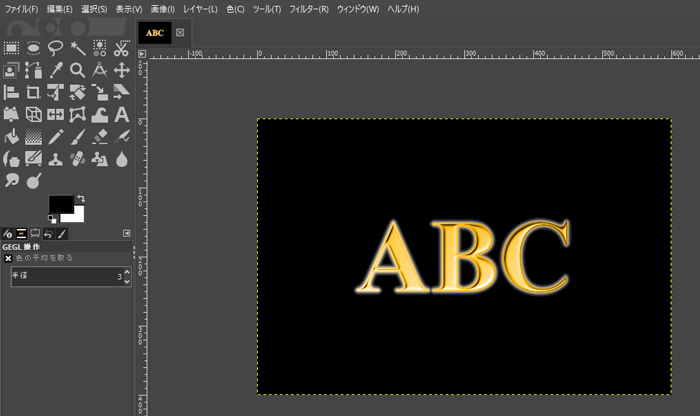
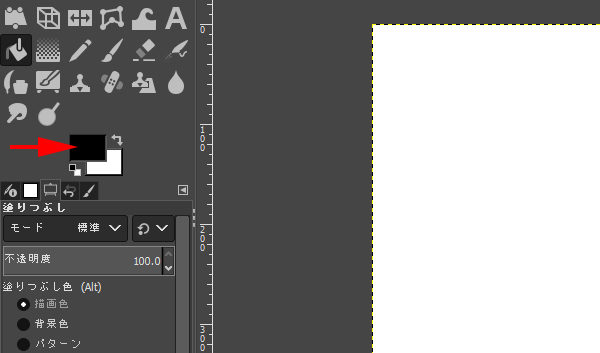
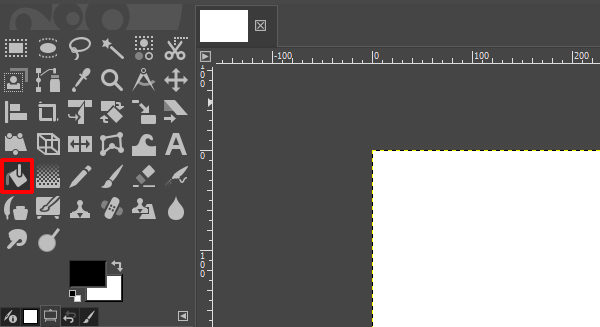
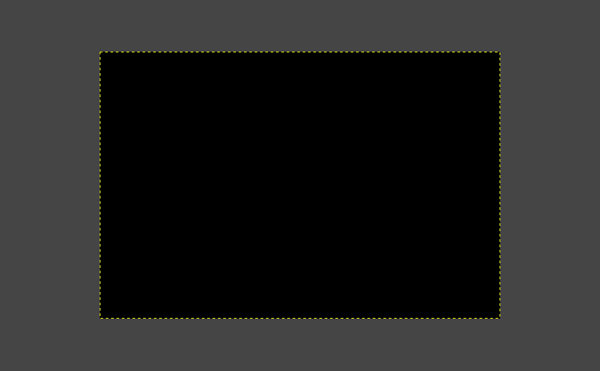
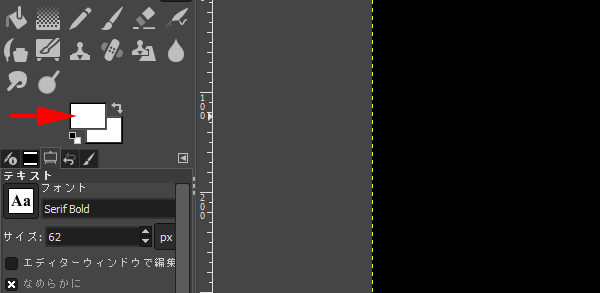
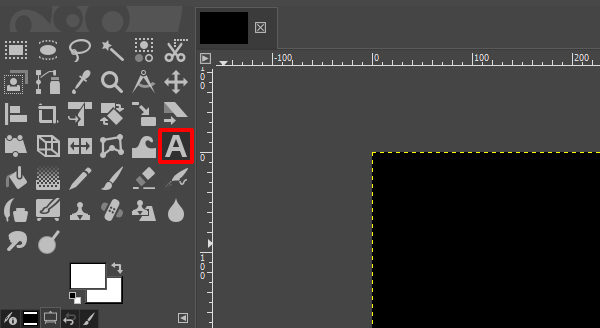
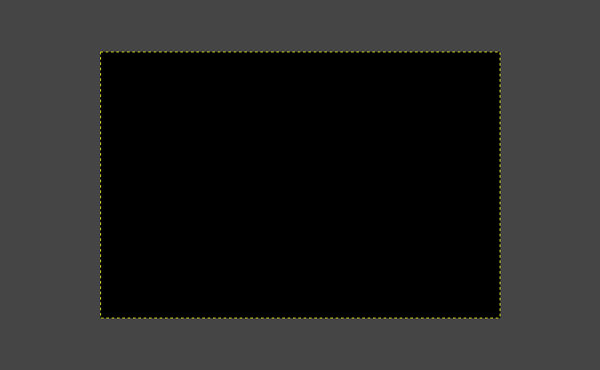
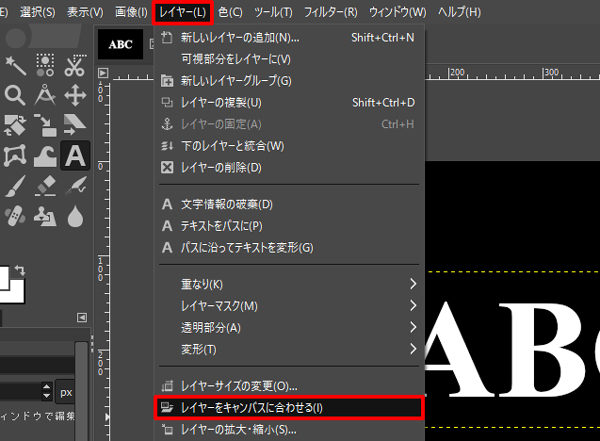
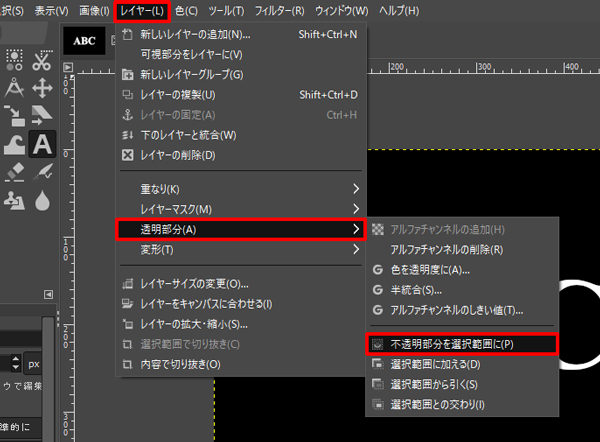
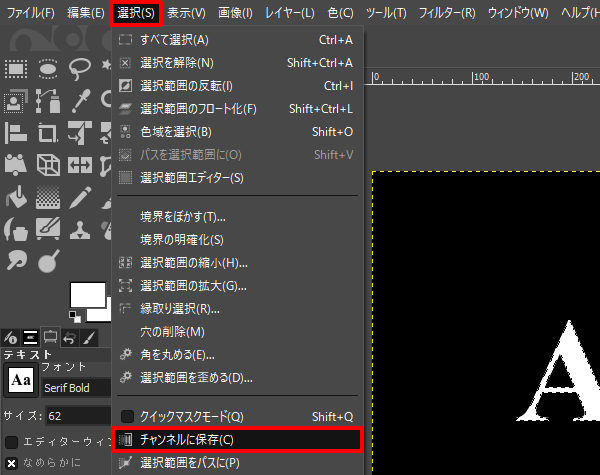
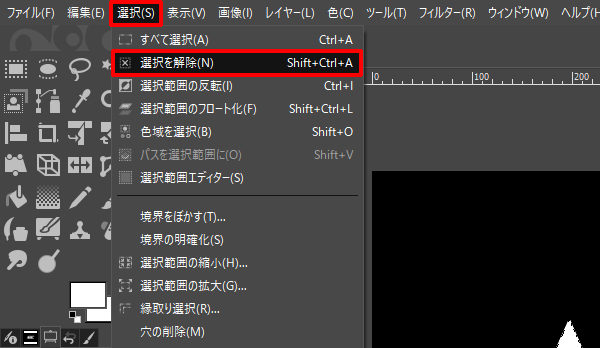
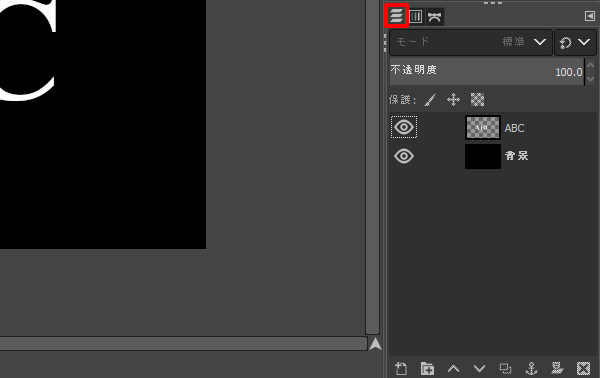
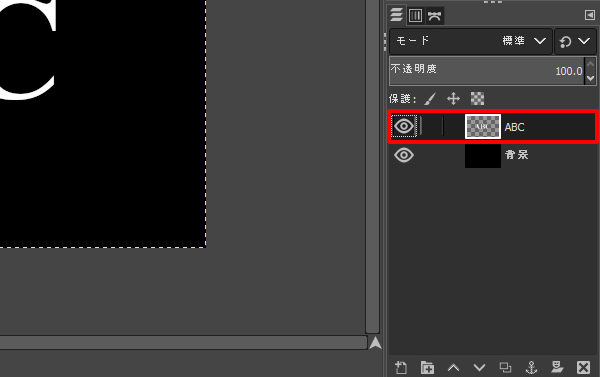
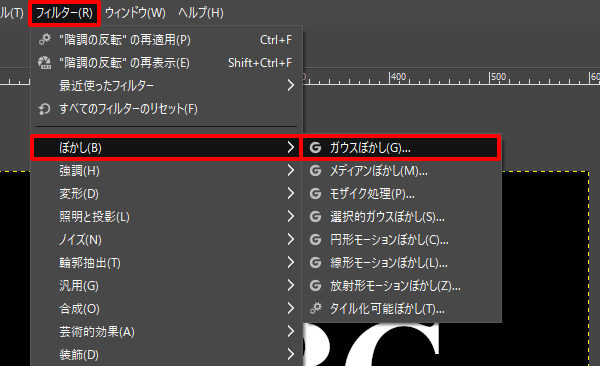

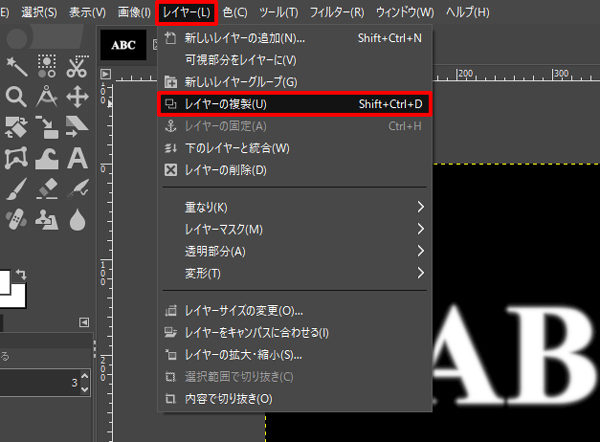
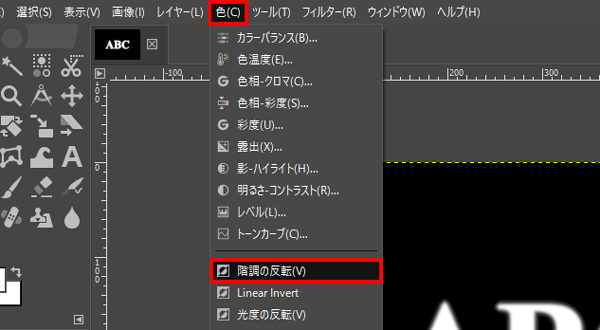
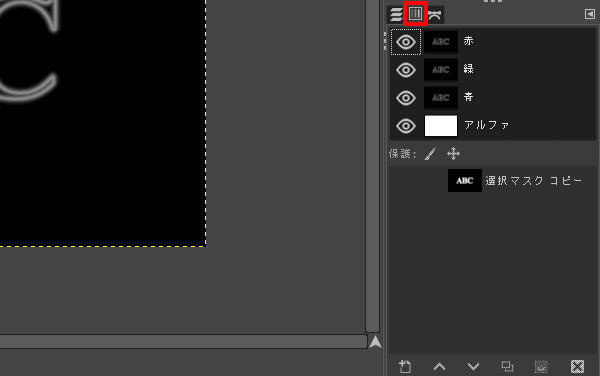
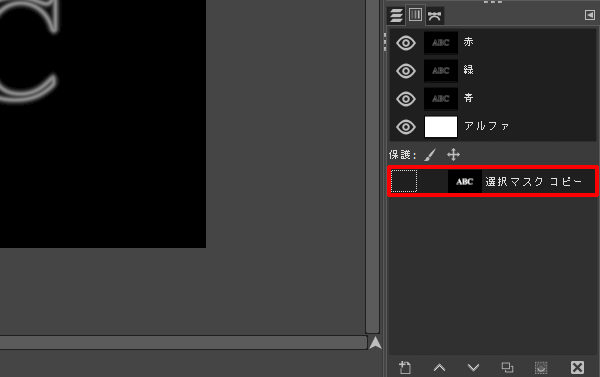

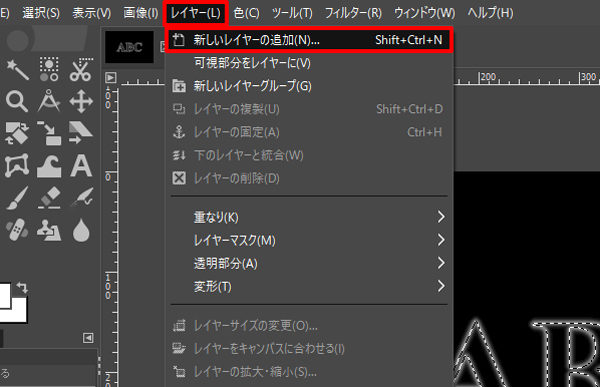
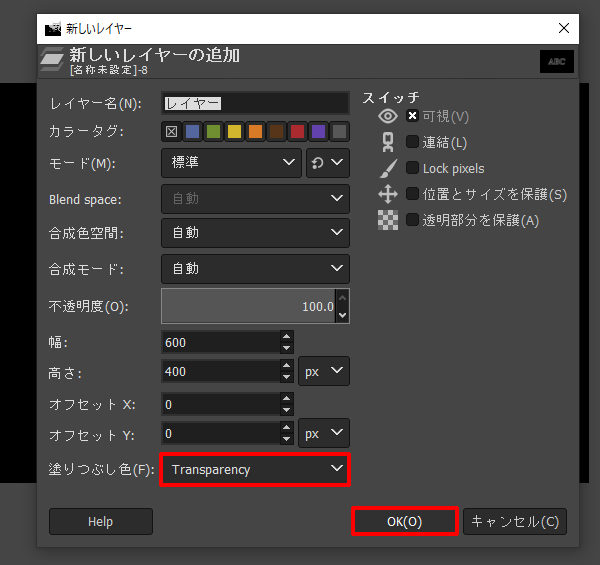
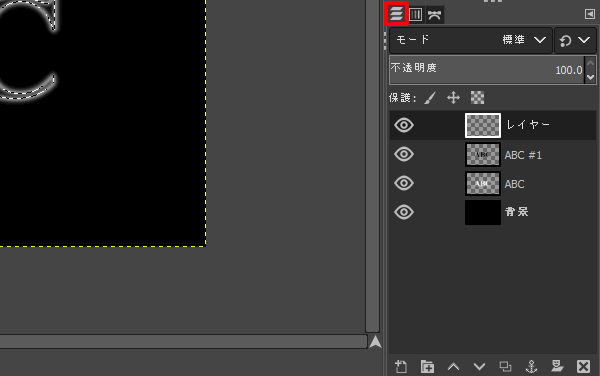
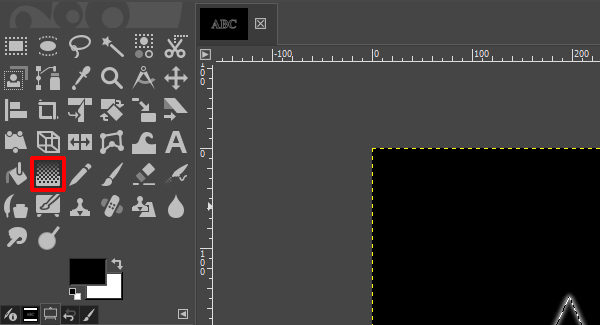
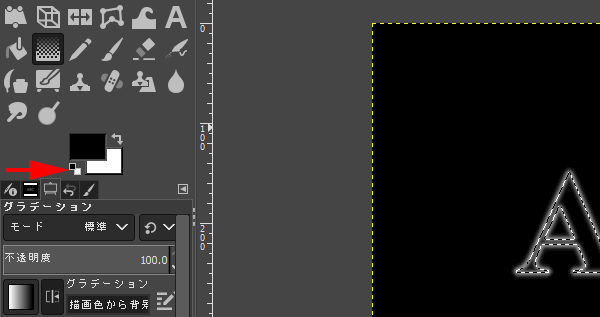
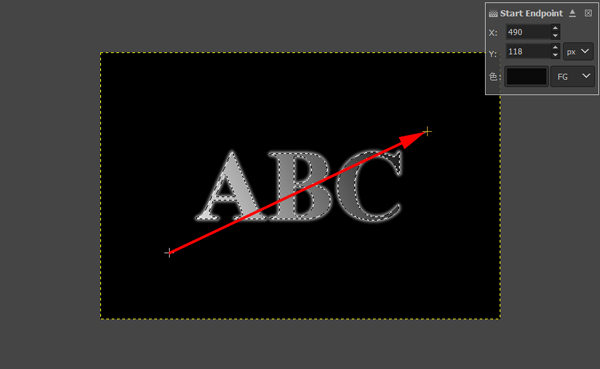
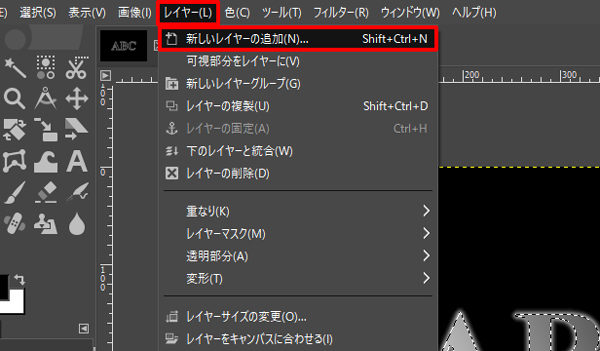
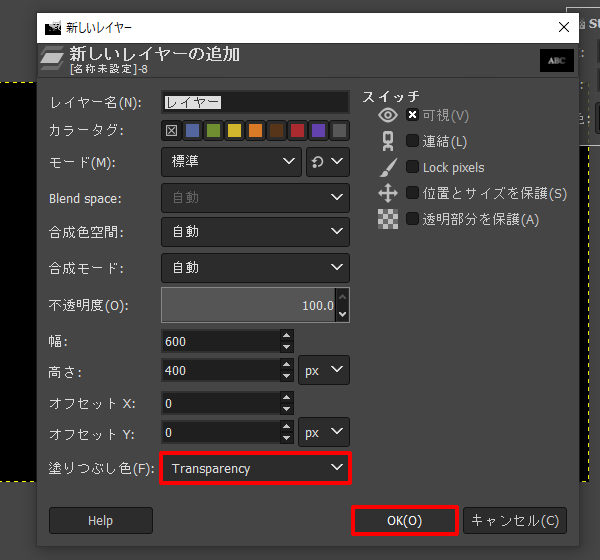
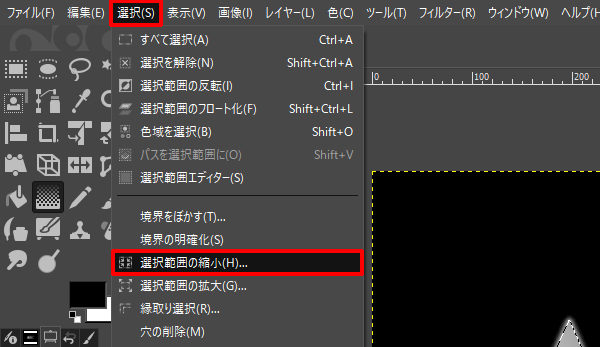
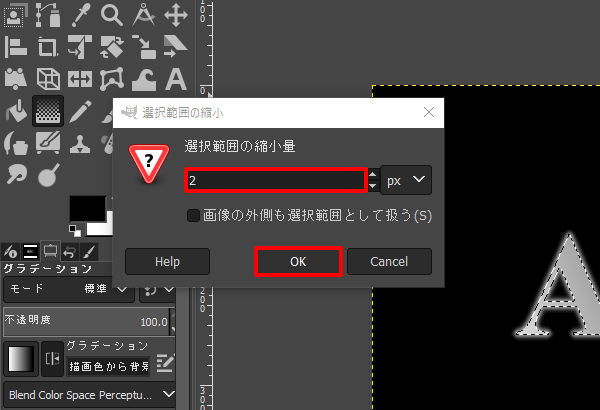
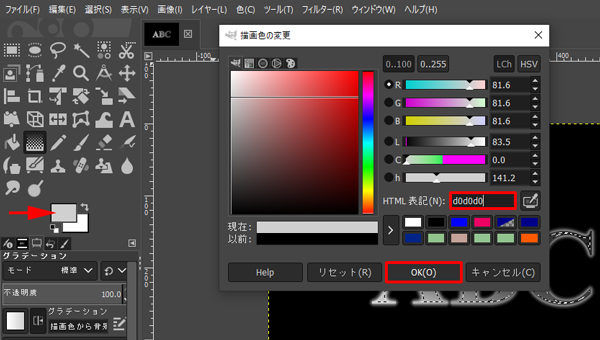
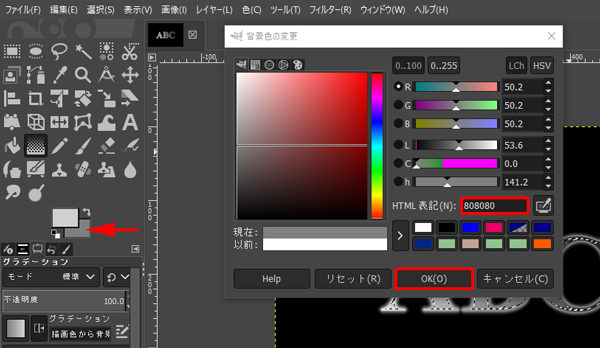
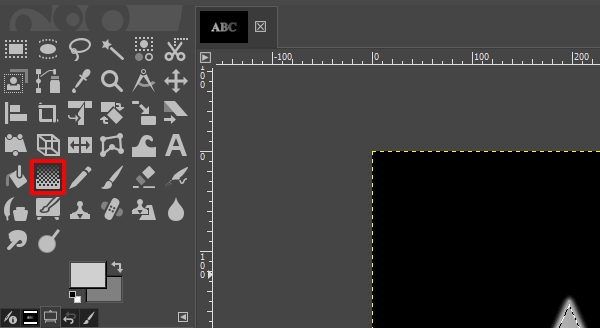
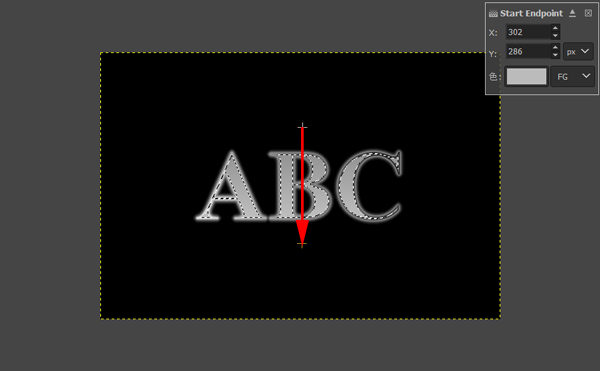
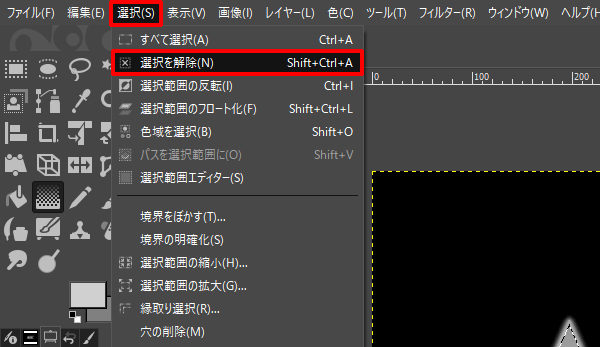
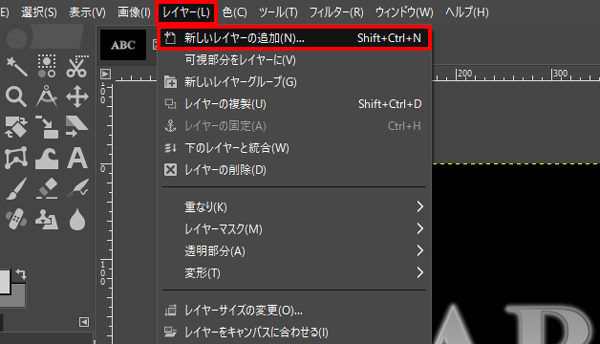
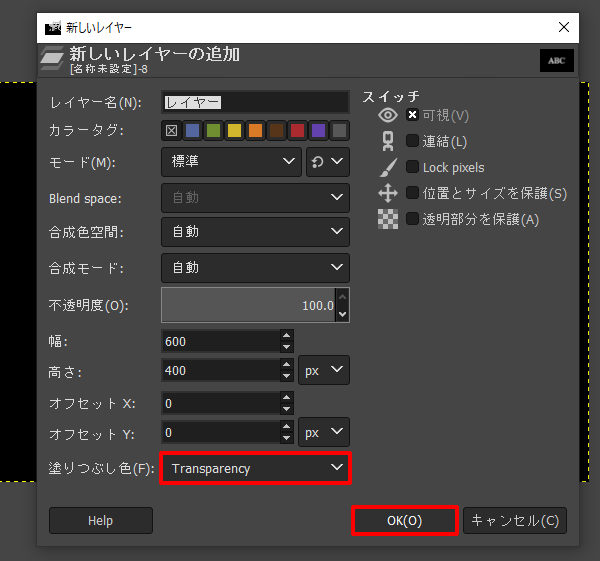
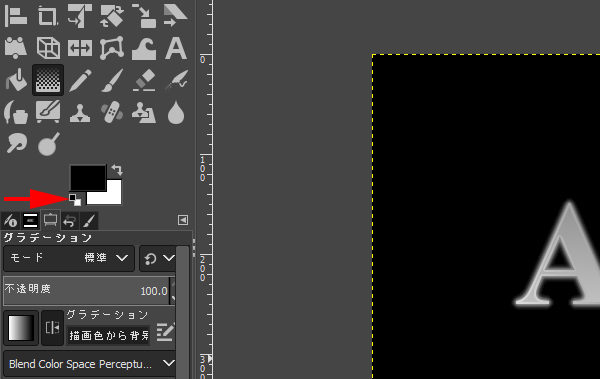
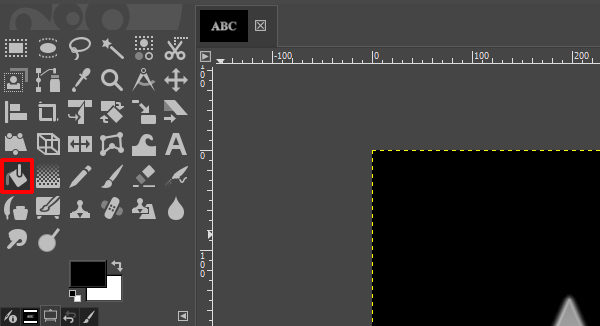
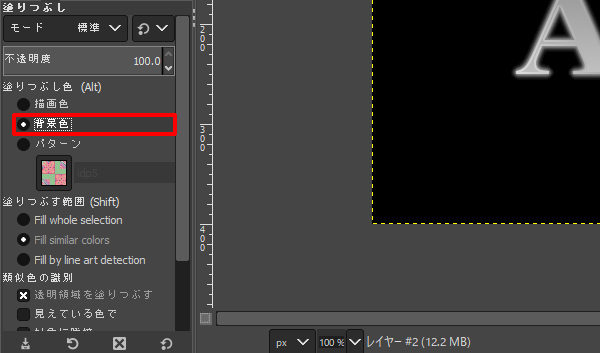
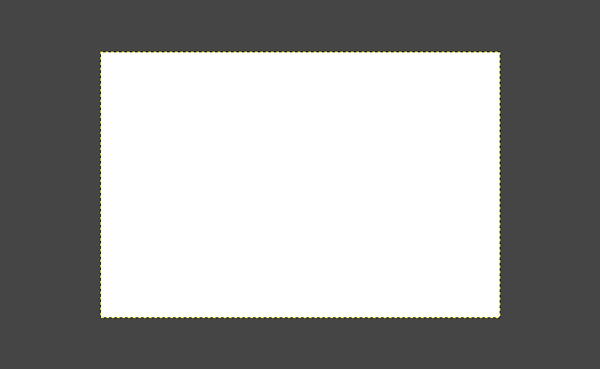
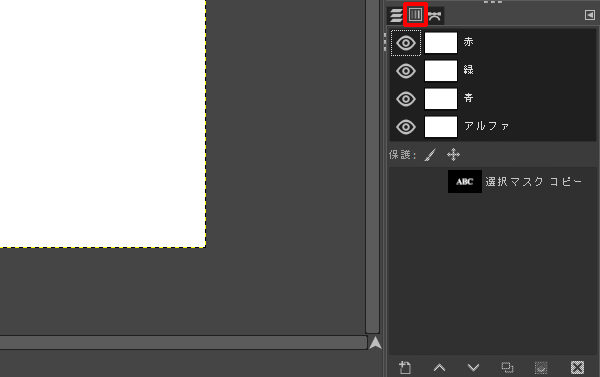
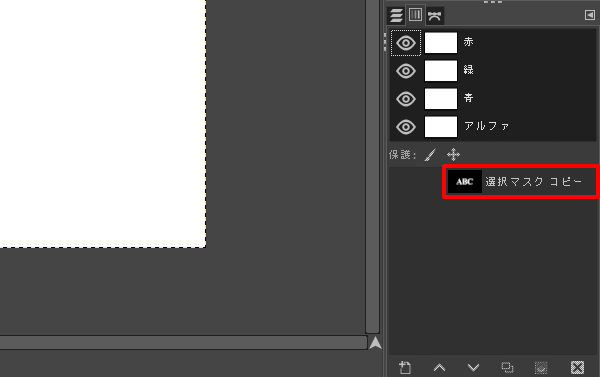
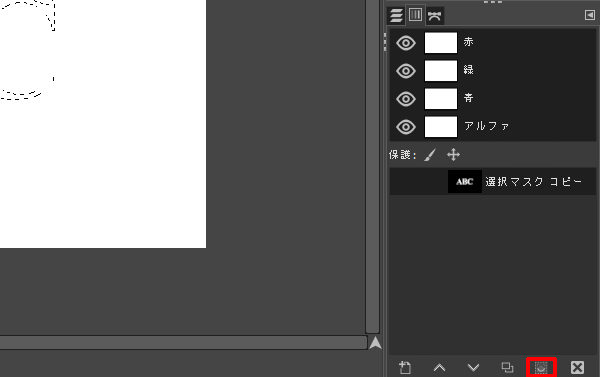
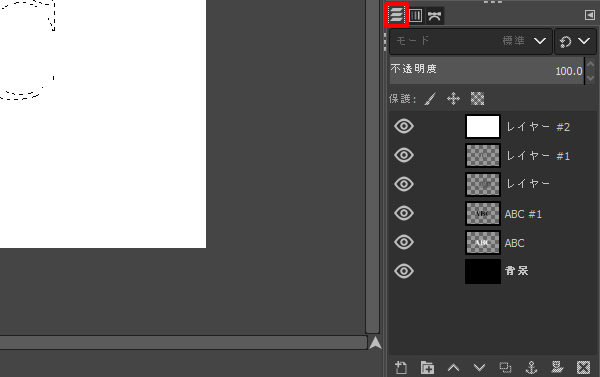
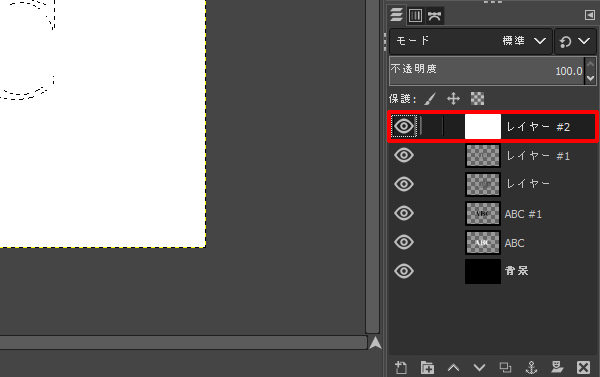
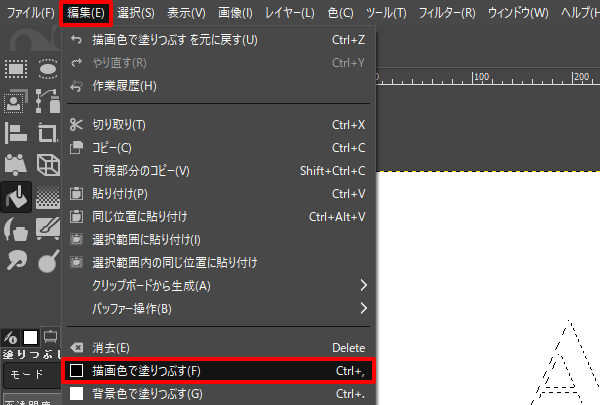
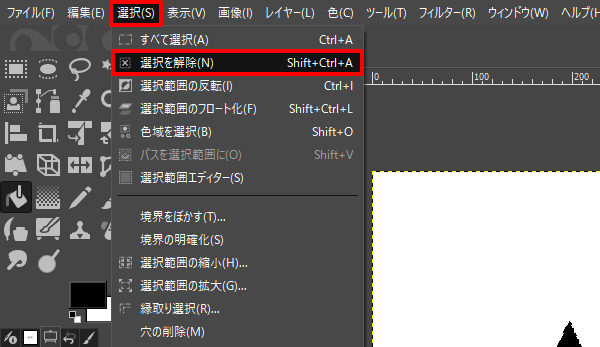
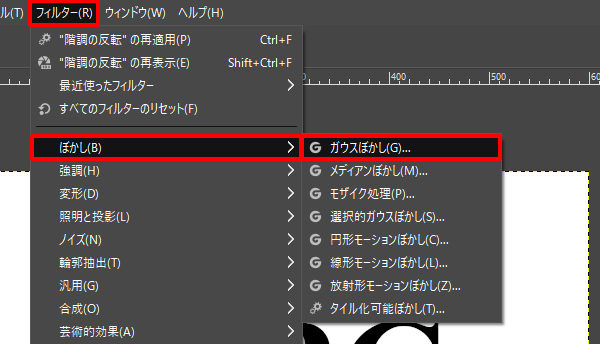
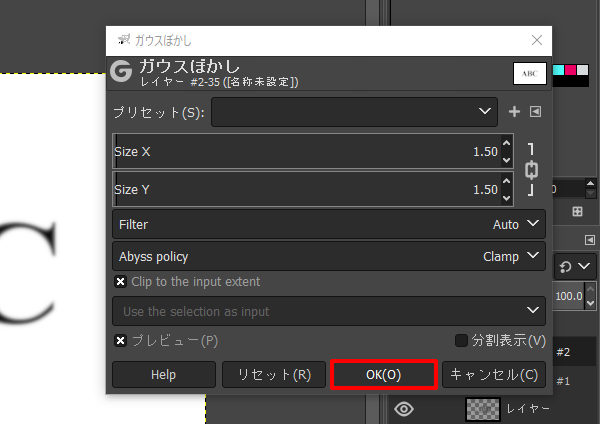
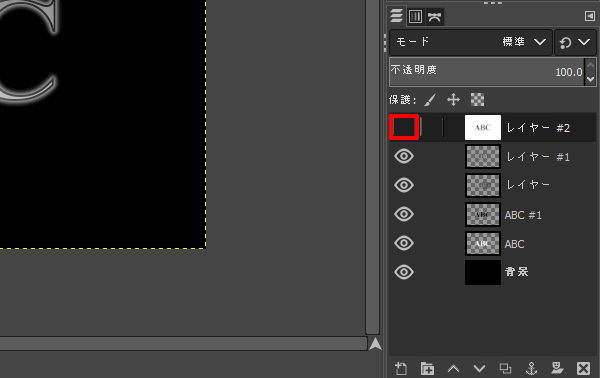

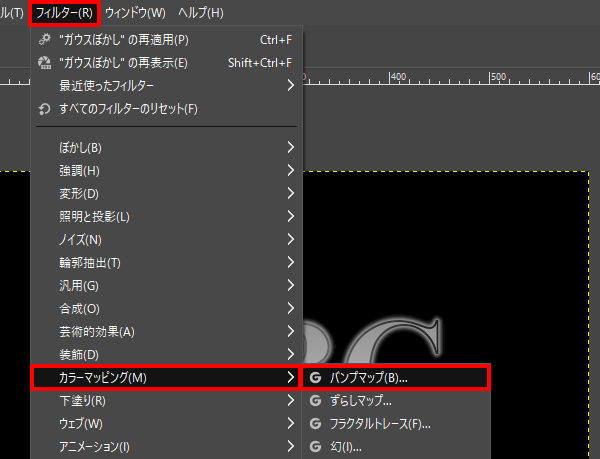
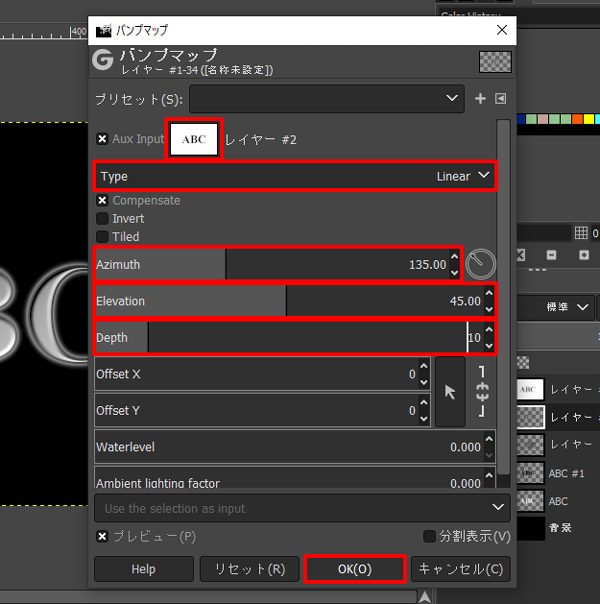
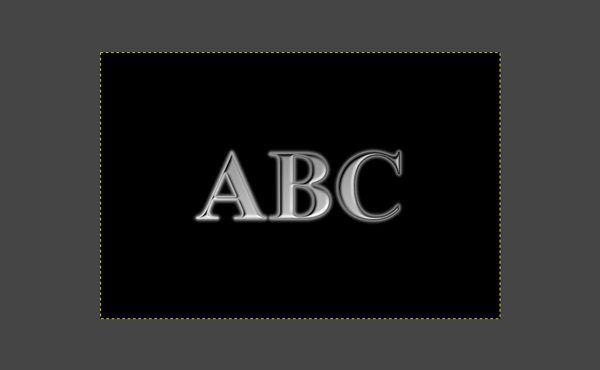
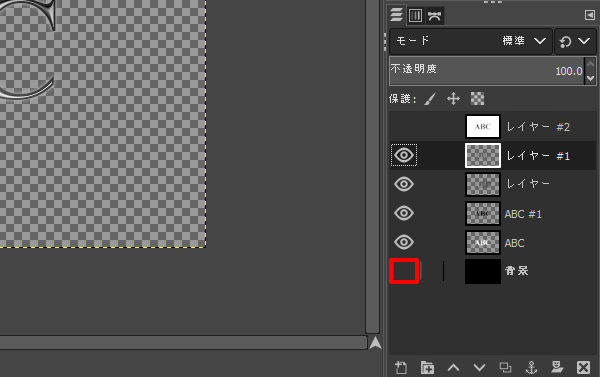
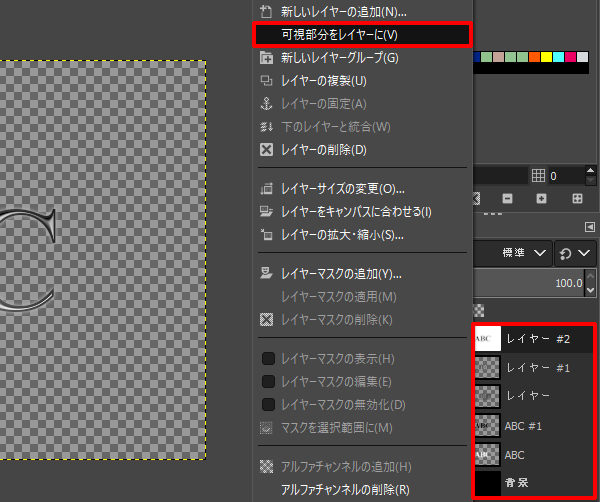
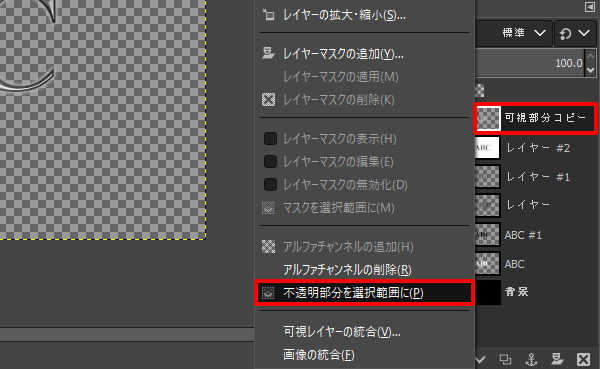
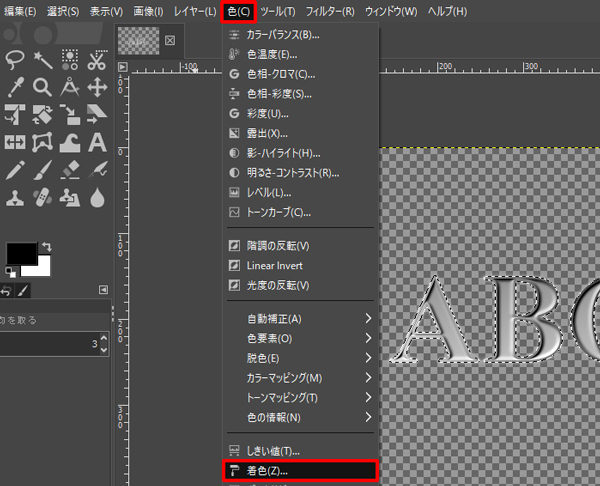
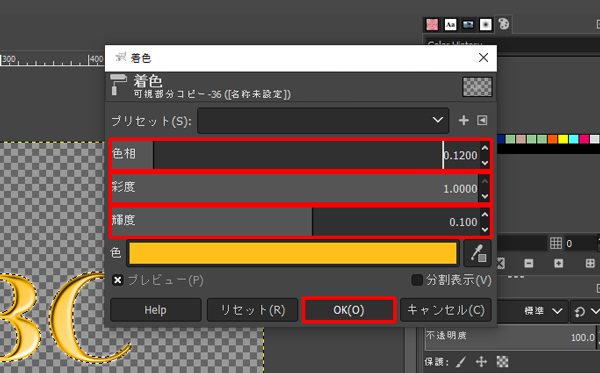
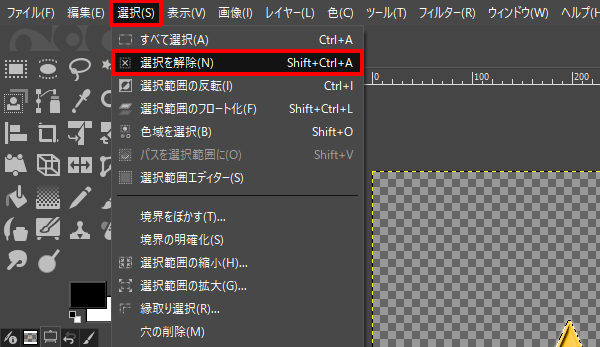
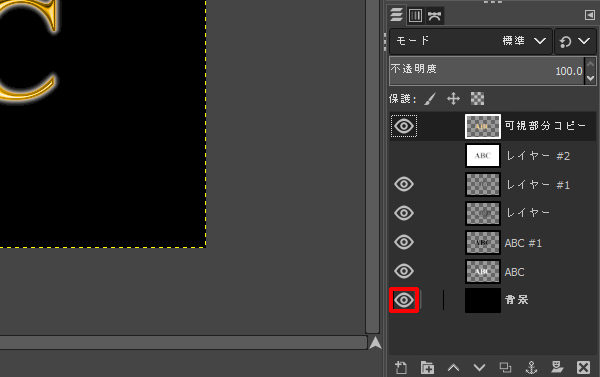

コメント